
Ratgeber
NAS-Migration: Lang lebe Boba Fett!
von Martin Jud

Was Netflix und Amazon tun, kann ich schon lange. Ich erstelle mein eigenes NASflix, einen Medienserver Namens Judtube. Erfahre in diesem Artikel, wie einfach es ist, deine Filme und Musik überallhin mit Plex zu streamen.
Mit deinem eigenen Medienserver kannst du im Zug, in den Ferien oder im Bett auf irgendeinem Gerät deine Filme, Serien oder Musik streamen. Dazu brauchst du lediglich ein NAS und eine Medienserver-Software wie Plex.
Wie bei Netflix können mehrere Benutzer gleichzeitig streamen. Dazu benötigst du allerdings Hardware mit genügend Leistung. Mein altes NAS aus dem Jahr 2012 war zu schwach dafür. Mein neues System kann parallel bis zu vier Streams mit UHD-Ausgangsmaterial konvertieren.
An den neuen Medienserver habe ich folgende Ansprüche:
Bisher streamte ich meine Medien via sFTP vom alten NAS auf meine Endgeräte. Dazu benutzte ich die Open Source Software Kodi, mit der ich auf jedem Endgerät eine eigene Mediendatenbank aufbaute. Eine mühsame Geschichte, die einiges an Handarbeit abverlangte. Damit ist dank neuer Power endlich Schluss. Plex erlaubt es mir, einen zentraler Medienserver einzurichten, der meine Medien-Sammlung in best möglicher Qualität auf beliebigen Endgeräten abspielt – ohne zusätzliche Konfiguration.

Um einen Medienserver zu realisieren, kannst du auf haufenweise Software zurückgreifen. Ich habe schon seit Jahren mit dem Plex Media Server geliebäugelt, weshalb ich auch direkt diesen installiere. Toll an Plex ist, dass auch jemand mit geringen IT-Kenntnissen den Server relativ einfach aufsetzen und betreiben kann.
Plex kann gratis genutzt werden, bietet aber auch Premium-Features. Und auf diese kann ich bei meinem Vorhaben nicht verzichten. Denn nur mit einem Premium-Account kann die Hardware-Konvertierung aktiviert werden. Die ist zwingend notwendig, wenn UHD-Bildmaterial ausserhalb des Netzwerkes gestreamt werden soll. Wenn ich ohne Hardware-Konvertierung auf mein Smartphone streame, benötigt das Umwandeln ins neue Format mit 1080p-Auflösung 90-98 Prozent der Prozessor-Power. Mit aktivierter sind es um die 23 Prozent. Will ich also mehrere Personen mit Medien versorgen, komme ich nicht um dieses Premium-Teil herum.
Gehe auf www.plex.tv und klicke oben rechts auf «Sign Up», um einen Account zu erstellen. Falls du möchtest, löst du dir danach den Premium Pass. Dieser ist für einen Monat, ein Jahr oder auf Lebzeiten erhältlich und kostet aktuell 4.99 €, 39.99 € oder 119.99 €.
Für mein NAS gibt es Plex direkt im Paketzentrum (Shop) des Betriebssystems. Doch aus irgendeinem Grund ist die angebotene Version ziemlich veraltet. Daher rate ich dir, die Software direkt beim Hersteller herunterzuladen. Du findest die aktuelle Version des Plex Media Servers hier.
Natürlich gibt es Plex für beinahe jedes Betriebssystem. Hast du auch ein NAS von Synology, logst du dich jetzt in der Weboberfläche ein und öffnest das Paketzentrum.

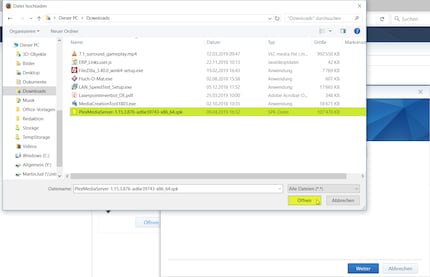
Klicke oben rechts auf «Manuelle Installation» und öffne die zuvor heruntergeladene Datei und klicke auf «Weiter». Du wirst darauf hingewiesen, dass das zu installierende Paket von einem unbekannten Herausgeber ist. Fahre nur fort, wenn du die Datei auch wirklich von der offiziellen Plex-Homepage heruntergeladen hast. Die Installation ist in wenigen Sekunden erledigt.
Nun startest du den Server. Dabei öffnet sich die Plex-Weboberfläche in einem neuen Fenster und bittet dich als erstes, dich mit deinem Account einzuloggen. Ist dies getan, bekommst du eine kurze Erklärung zur grundlegenden Funktion.
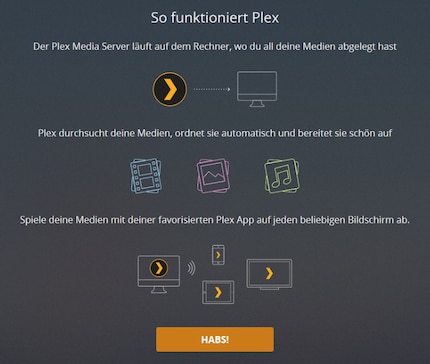

Einen Klick weiter wird bestätigt, dass der Server gefunden wurde. Du kannst den vorgeschlagenen Server-Namen bei Bedarf überschreiben. Mein Medienserver bekommt den Namen «Judtube». Im Weiteren lege ich mit dem Häkchen fest, dass ich mit Plex auch ausserhalb meiner vier Wände streamen möchte. Plex versucht den Zugriff von ausserhalb selbstständig zu konfigurieren. Sollte dies nicht klappen, wirst du weiter unten im Artikel erfahren, was du tun kannst.
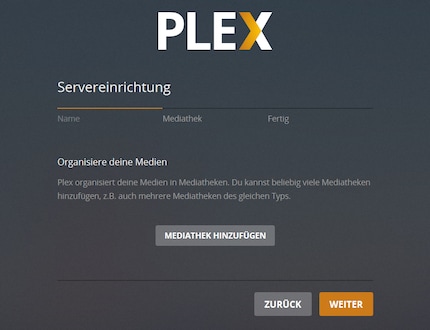
Jetzt kannst du deine Medien einbinden. Oder du klickst erstmal ohne Einbindung auf «Weiter» und bestätigst die Einrichtung mit einem weiteren Klick auf «Fertig».
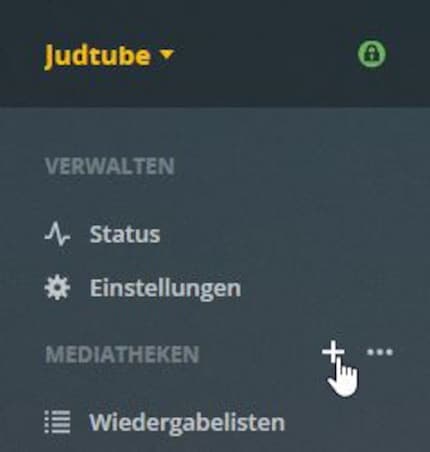
Du kannst deinem Server jederzeit neue Mediatheken hinzufügen. Wie du soeben gesehen hast, führt dich die Ersteinrichtung des Servers automatisch zu diesem Schritt. Möchtest du erst danach Medien einbinden, tust du das mit einem Klick auf das Plus-Symbol, welches erscheint, sobald du mit der Maus über «Mediatheken» fährst.
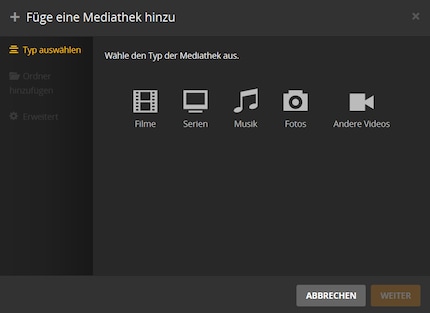
Wähle den Medientypen, den du einbinden möchtest.
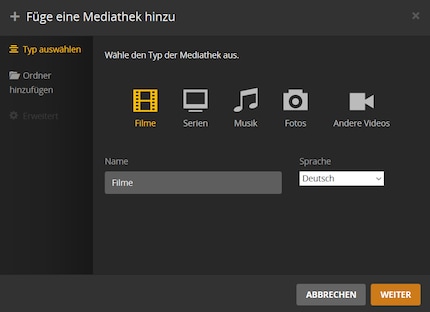
Gib der Mediathek einen Namen. Dies macht Sinn, da du mehr als eine Mediathek desselben Typs erstellen kannst. Vielleicht möchtest du deine Konzert-Blu-ray-Rips abgesondert einbinden oder für deine Kinder eine eigene Disney-Mediathek erstellen. Wo wir gerade dabei sind: In Sachen Jugendschutz ist es auch möglich, einem User nur die Freigabe für Content mit bestimmter Alterseinstufung zu geben.
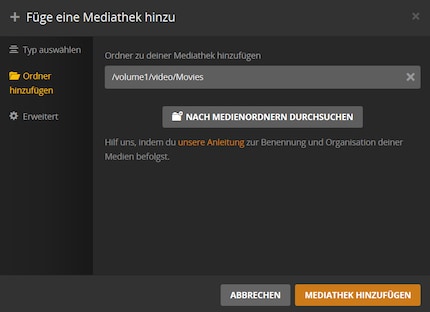
Wähle den Ordner, in welchem der Content abgelegt ist. Damit die Medien vom System automatisch erkannt und mit Infos (Poster, Beschrieb, u. a.) aus dem Netz angereichert werden können, müssen diese korrekt abgelegt/benannt sein. Bei Filmen reicht es meist, wenn der Filmtitel und das Jahr im Titel der Datei enthalten ist. Bei Serien verfahre ich immer so, dass ich ein Verzeichnis mit Serienname anlege und darin Unterordner erstelle, die mit «S01» (Staffel 1) beginnen. Bei Musik habe ich pro Album einen Ordner, der den Interpreten, Albumtitel sowie Erscheinungsjahr enthält. Solltest du Mühe mit der korrekten Strukturierung/Benennung haben, fragst du am besten Google nach Rat oder schaust hier nach.
Unter dem Punkt «Erweitert» kannst du Detaileinstellungen zur Mediathek vornehmen. Dort bestimmst du beispielsweise ob sie auf dem Dashboard erscheinen soll, ob Vorschau-Thumbnails erstellt werden sollen oder welcher Agent dir die Infos der Filme zusammensuchen soll.
Nach dem Hinzufügen der Mediathek beginnt der Server selbstständig sämtliche Infos zu den Medien aus dem Netz zu ziehen. Je nach Menge hinzugefügter Mediendateien kann das Minuten oder Stunden dauern.
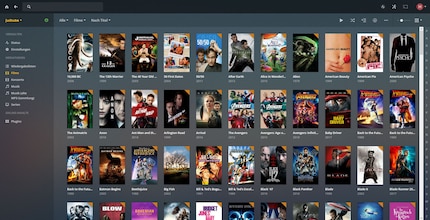
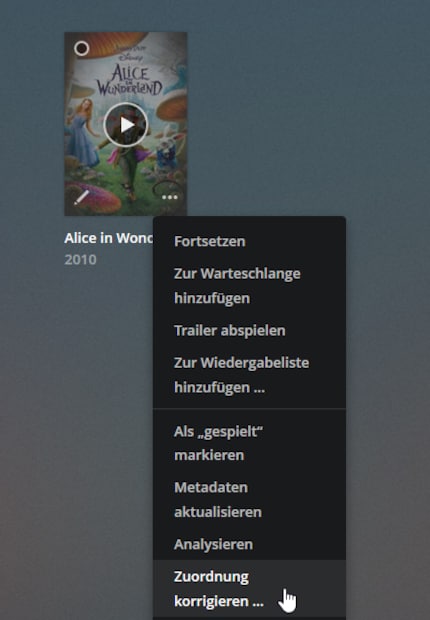
Sollte ein Film bei dir nach dem Hinzufügen kein Cover und fehlende Infos oder eine falsche Bezeichnung haben, wird wahrscheinlich die Benennung der Datei nicht korrekt sein. Du kannst dies entweder durch Umbenennen der Datei korrigieren oder indem du mit deiner Maus über den zu korrigierenden Film fährst, unten rechts auf die drei Pünktchen klickst und im aufpoppenden Menü «Zuordnung korrigieren» wählst.
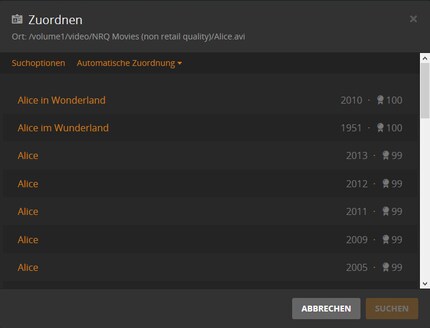
Daraufhin macht dir Plex automatisch Vorschläge, welcher Film hier vorliegen könnte. Ist der korrekte nicht dabei, klickst du auf das orangene «Suchoptionen», woraufhin du mittels Textsuche zum korrekten Film gelangst. In diesem Beispiel fehlt in der Datei lediglich die Jahreszahl, weshalb das System fälschlicherweise den neusten Alice-Film zugeordnet hat. Ich klicke also einfach auf den zweiten Eintrag mit dem Jahr 1951...
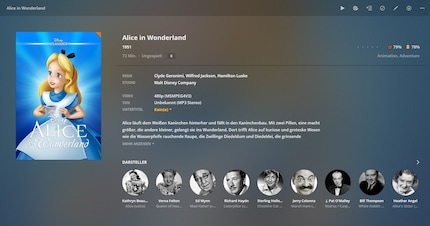
..und nach wenigen Sekunden sind das Cover und die Filminfos korrigiert.
Nun kannst du eigentlich loslegen, die Plex-App auf deinen Endgeräten zu installieren, oder dich über den Webbrowser einzuloggen, und zu streamen. Doch wirst du allenfalls eine stockende Wiedergabe, eine miese Videoqualität oder andere Probleme haben. Damit das nicht geschieht, solltest du erst ein paar Konfigurationen vornehmen. Gehe am besten sämtliche Optionen durch. Die wichtigsten Knackpunkte in Sachen Einstellungen zeige ich dir nun.
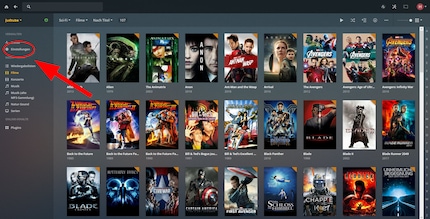
Die Einstellungen...
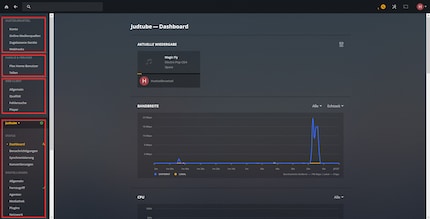
..sind auf vier Bereiche aufgeteilt. Von oben nach unten kannst du zu folgenden Bereichen Konfigurationen vornehmen: Kontoeinstellungen, Benutzereinstellungen, Einstellungen zum Web-Client, Einstellungen zum Medienserver.
Unter dem Punkt «Konto» kannst du bestimmen, welche Sprache bei einem Video bevorzugt werden soll.
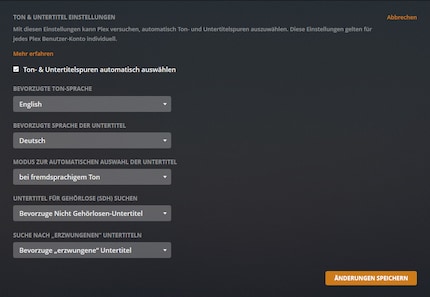
Selbstverständlich kannst du auch jederzeit vor oder während dem Abspielen die Sprache sowie Untertitel wechseln.
Ansonsten kannst du in den Kontoeinstellungen deinen Plex Pass einsehen, zugelassene Geräte entfernen, Online-Medienquellen zur Anzeige auswählen (Tidal, Podcasts, Web Shows) oder Webhooks einrichten. Webhooks ermöglichen es dir beispielsweise, mit Plex dein Smarthome anzusteuern. Mit der richtigen Ausrüstung lässt sich so das Licht beim Start eines Films automatisch dimmen.
Unter dem Punkt «Plex Home-Benutzer» kannst du einen Gast-Account aktivieren oder zusätzliche Benutzer erstellen.
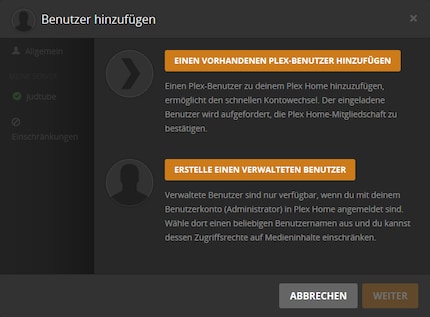
Du kannst sowohl Benutzer mit existierendem Plex-Konto hinzufügen, wie auch Benutzer, die deinem persönlichen Account angehängt werden. Dies macht vor allem Sinn, wenn der Benutzer vom vorhandenen Premium Pass profitieren soll. Liedtexte beim Abspielen von Musik einzublenden, ist beispielsweise nur damit möglich.
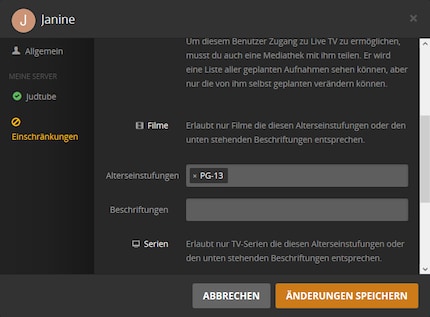
Weiter stellst du hier ein, auf welche Mediatheken der Benutzer Zugriff erhalten soll. Private Videos (Stichwort Judporn) lassen sich so problemlos für Unbefugte ausblenden. Und falls es sich beim Benutzer um ein Kind handelt, kannst du auch Altersbeschränkungen definieren.
Falls du auf dem Endgerät keine Plex-App installiert hast, kannst du deine Medien auch vom Web-Client aus streamen. Dazu gehst du auf plex.tv und logst dich mit deinem Account ein. Die folgenden Einstellungen für den Web-Client existieren so auch für die Plex-Apps deines Smart-TVs oder des Smartphones. Der Server merkt sich übrigens die Konfiguration des Web-Clients für jeden Benutzer einzeln.
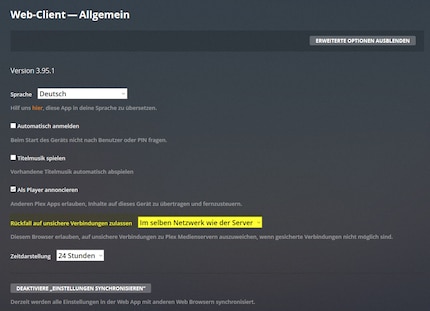
Nachdem ich meinen Server in Betrieb nahm, hatte ich regelmässig das Problem, dass mir der Web-Client im Heimnetzwerk den Zugriff auf Judtube verwehrte. Ob der Zugriff funktionierte, war wie Roulette. Gelöst habe ich es mit der oben gelb markierten Option. Seit ich im Heimnetzwerk einen Rückfall auf unsichere Verbindungen zulasse, sind die Probleme passé.
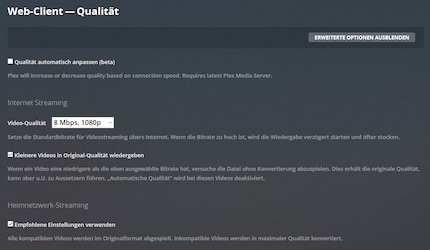
Sehr wichtig sind die Qualitäts-Einstellungen. Ich habe lange mit verschiedenen Bitrates und Einstellungen rumprobiert, um ein flüssiges und qualitativ ansehnliches Resultat hinzubekommen. Hier geht es nun nur um die Einstellungen seitens Client. Wie genau der Server die Videos in Sachen Qualität konvertiert, folgt weiter unten.
Solltest du selbst nach dem Umsetzen all meiner Tipps keinen stabilen Videostream hinbekommen, kannst du die Option «Qualität automatisch anpassen» ausprobieren. Dann versucht Plex aufgrund deiner aktuellen Surfgeschwindigkeit den Stream anzupassen und transkodiert/sendet dementsprechend mit variabler Qualität (wie es auch Netflix macht).
Beim Punkt «Video-Qualität» unter Internet-Streaming bestimmst du die Standardbitrate fürs Streaming übers Internet. Mit 8 Mbps bei 1080p-Auflösung schafft es mein Smartphone fast immer, die Videos flüssig abzuspielen. Nur Tunnel machen manchmal Mühe. Abhilfe schafft da wohl nur das Herunterladen des Contents vor der Reise, was mit Plex auch möglich ist. Netflix spielt 1080p-Videos übrigens mit rund 5 Mbps ab. Um bei Filmen mit weniger hoher Bitrate als hier ausgewählt keine Qualitätseinbussen zu erhalten, solltest du den Punkt «Kleinere Videos in Original-Qualität wiedergeben» aktivieren.
Und auch der Punkt «Empfohlene Einstellungen verwenden» unter Heimnetzwerk-Streaming sollte aktiviert sein. Somit wird der Content wenn immer möglich ohne Neukonvertierung in vorliegender Qualität abgespielt.
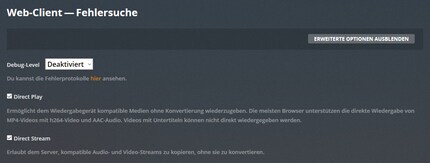
Die Punkte «Direct Play» und «Direct Stream» stossen ins selbe Horn, wie die letzte Einstellung. Aktiviere diese Optionen, sonst wird dein TV die UHD-Filme allenfalls im Heimnetzwerk nur mit 1080p-Auflösung abspielen. Und dein Server würde vergebens Energie aufwenden und den Film unnötigerweise transkodieren.
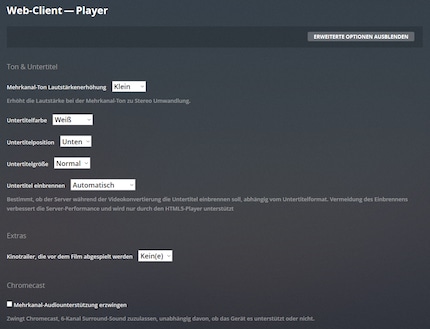
Bei den Player-Einstellungen habe ich die Lautstärkenerhöhung für Mehrkanalton auf «klein» gesetzt. Dies gleicht die typisch niedrigere Lautstärke etwas aus und verhindert mir einen Gehörschaden, wenn ich von der Filmwiedergabe zurück zu meinem FLAC-Sound wechsle.
Überaus wichtig ist der Fernzugriff. Willst du weltweiten NASflix-Genuss, muss dieser stets funktionieren. Anfangs war bei mir der Fernzugriff nach automatischer Konfiguration nur sporadisch möglich. Gefixt habe ich das Problem, indem ich in meinem Router eine Portweiterleitung eingerichtet habe. Solltest du auch Probleme haben, googelst du zwecks Anleitung am besten nach «Port Forwarding» oder «Portweiterleitung» und deinem Internetanbieter oder Router. Der Medienserver läuft über den TCP-Port 32400. Doch solltest du einen abweichenden, nicht standardisierten öffentlichen Port benutzen.
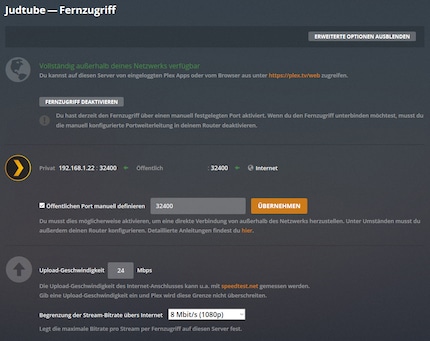
Hast du die Portweiterleitung eingerichtet, setzt du bei «Öffentlicher Port manuell definieren» den entsprechenden TCP-Port ein und klickst auf «Übernehmen».
Auch nicht unwichtig ist die Upload-Geschwindigkeit. Hier kommt es auf dein Internet-Abonnement an. Mein Abonnement bietet 300 Mbps Download und 30 Mbps Upload. Da ich nebst Plex auch für andere Zwecke Upload benötige, gebe ich nur 24 Mbps frei. Somit kann ich gleichzeitig zwei Filme und einiges an Musik extern streamen, was für meinen Zweipersonenhaushalt absolut ausreicht. Hätte ich zwei Kinder, würde ich wohl die Qualität auf 720p und 4 Mbps runterschrauben oder ihnen einfach keinen Zugang gewähren.^^
Unter «Begrenzung der Stream-Bitrate übers Internet» stellst du ein, wie viele Mbps ein einzelner Stream maximal haben darf. Wie bereits beim Player beschrieben, habe ich mit 8 Mbps sehr gute Erfahrungen gemacht. Vielleicht fragst du dich, warum du die Mbps beim Player auch begrenzen sollst. Der Grund: Falls dich ein anderer Plex-User einlädt, seinen Server deinem Account hinzuzufügen, kannst du die Bitrate dieses Servers nicht selbst konfigurieren.
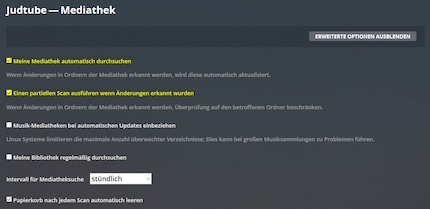
Bei den Einstellungen zur Mediathek empfehle ich dir, die oben gelb markierten Punkte zu aktivieren. Somit wird dein Server Filme beim Hinzufügen automatisch erkennen und in die Mediathek einbinden. Bei Musik habe ich das automatische Updaten bisher deaktiviert belassen. Ich stosse den Scan nach Hinzufügen eines neuen Albums manuell an, da grosse Sammlungen bei automatischem Scan unter Linux basierten Betriebssystemen zu Fehler führen können.
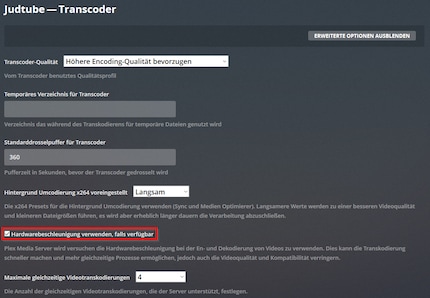
Die rotumrandete Einstellung ist die wichtigste überhaupt. Zumindest, wenn du deinen Plex-Medienserver mit einem NAS und somit einem relativ schwachen Prozessor betreibst. Ist die Hardwarebeschleunigung deaktiviert, schafft mein NAS knapp eine Stream-Transkodierung (UHD zu 1080p). Aktiviere ich die Option, schaffe ich vier parallele Neukonvertierungen.
Die anderen Einstellungen dieser Konfigurationsseite sind nicht minder wichtig. Allerdings musst du erst ausprobieren, welche Einstellungen deine Serverhardware frisst. Bei meinem Synology DS918+ fahre ich gut mit einer höheren Encoding-Qualität, einem erhöhten Puffer und der Einstellung «Langsam» fürs Umkodieren (je langsamer, desto besser die Qualität). Meine Videos starten innert weniger Sekunden und die Qualität lässt sich wirklich sehen.
Somit bist du durch mit den wichtigsten Einstellungen. Ich empfehle dir, die restlichen Einstellungen auch durchzusehen und nach deinem Gusto anzupassen.
Wow, Plex ist wirklich ein tolles Stück Software. Mich begeistert insbesondere die einfache Installation und Handhabung. Ausserdem gefällt mir, wie die Mediatheken automatisch aufbereitet und dargestellt werden. Vom Funktionsumfang her kann Plex locker mit Netflix, Spotify und Konsorten mithalten. Nur dass du hier Videos, Sound, Fotos und bei Bedarf auch Live-TV sowie Weiteres aus der eigenen und vor allem einer Hand bekommst.
Schade ist, dass du für den Betrieb eines Servers zwecks Hardware-Konvertierung nicht drumherum kommst, dir den Premium Pass zu kaufen. Die Jungs hinter der Software haben es aber auch irgendwie verdient, einen Batzen für Judtube abzusahnen. Und es ist schon nicht schlecht, dass ich dank des Passes auch gleich Liedtexte eingeblendet erhalte und meinen nicht vorhandenen Kindern die Zugriffsrechte konfigurieren kann.
Einen riesigen Kritikpunkt habe ich noch zum Schluss: Wenn ich über die App meines Samsung-UHD-TV einen Film abspiele, ist Plex geschätzt jedes fünfte Mal plötzlich nicht mehr für andere Geräte erreichbar. Da half bisher nur ein Neustart des Servers. Ich hoffe sehr, dass dieses Problem mit einem künftigen Update gelöst wird, auch wenn ich dank Plex auf der PS4 Pro eine Ausweichlösung gefunden habe. Weiter bin ich skeptisch, ob ich nicht doch plötzlich die Einbindung von hier nicht unterstützten Plugins respektive Addons vermissen werde. Als ich noch mit Kodi streamte, war die Addon-Welt voller Wunder, welche mir was auch immer auf die Flimmerkiste brachten... Öhm, aber lassen wir das.
Mal sehen, ob ich auch nach einem Langzeittest weiterhin glücklich mit dieser Software sein werde. Sollte Plex nicht meine Erwartungen erfüllen, werde ich etwas mehr Aufwand betreiben und den Medienserver Emby in Zusammenarbeit mit Kodi als Client an den Start bringen. Falls du weitere empfehlenswerte Medienserver-Software kennst, bin ich ganz Ohr.
Der tägliche Kuss der Muse lässt meine Kreativität spriessen. Werde ich mal nicht geküsst, so versuche ich mich mittels Träumen neu zu inspirieren. Denn wer träumt, verschläft nie sein Leben.
Praktische Lösungen für alltägliche Fragen zu Technik, Haushaltstricks und vieles mehr.
Alle anzeigen